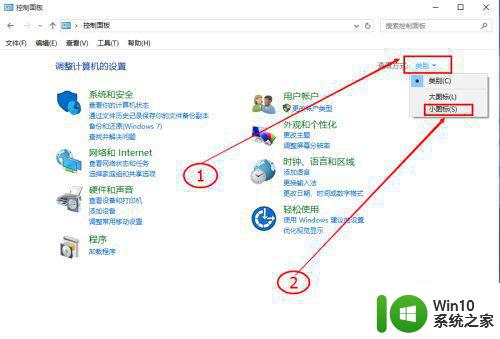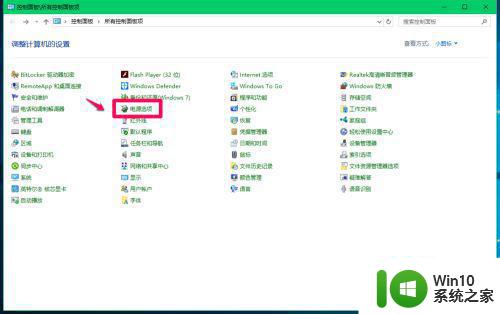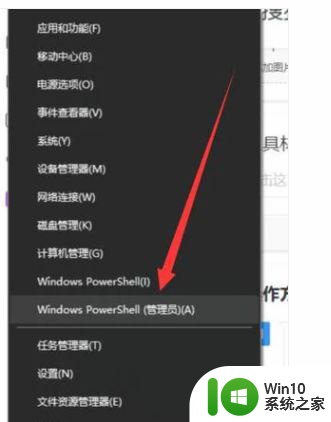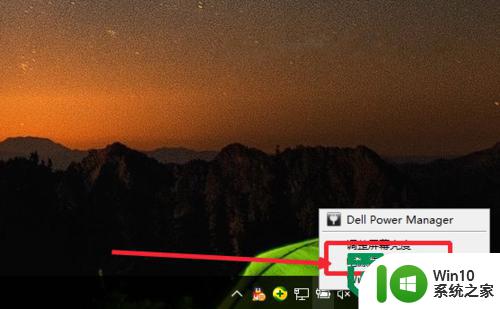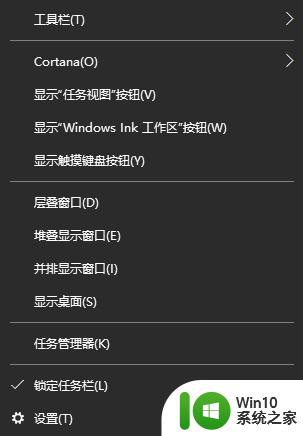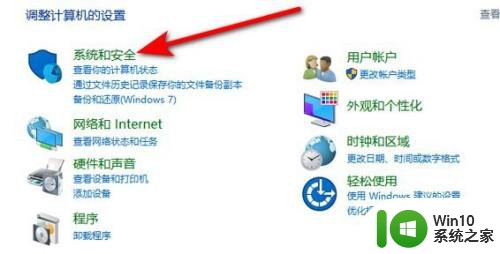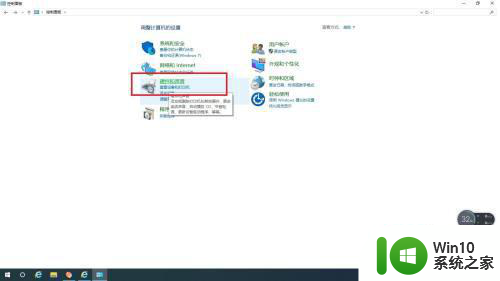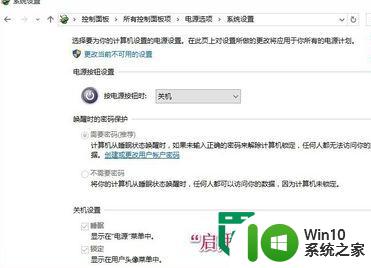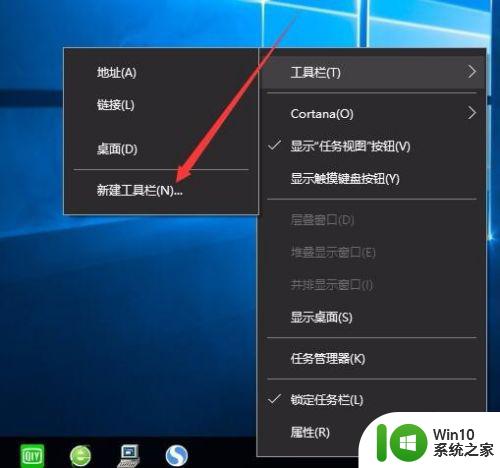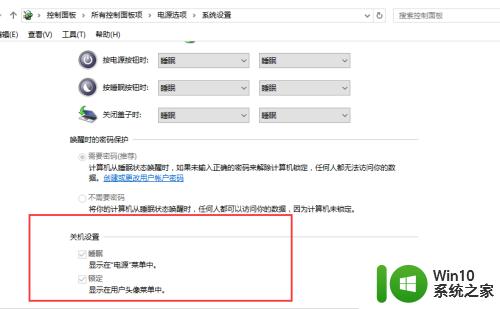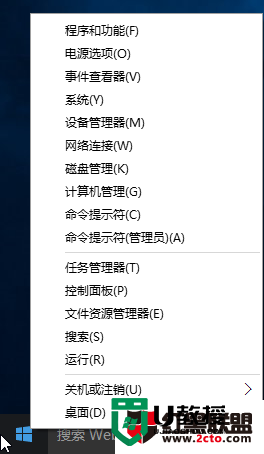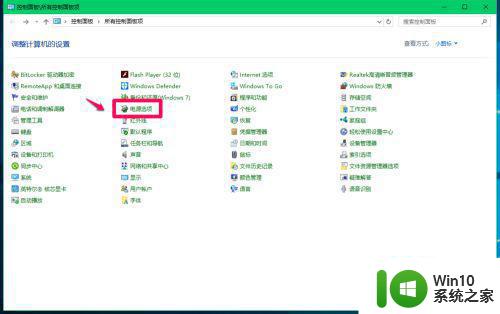win10快速启动在哪里设置 win10电脑快速启动设置方法
更新时间:2023-12-09 18:12:15作者:jiang
在如今的快节奏社会中,人们对时间的要求越来越高,快速启动成为了每个人使用电脑的一个重要需求,而在Windows 10操作系统中,快速启动功能的设置更是备受关注。大家是否知道在哪里可以进行这项设置呢?本文将为大家介绍Win10快速启动的设置方法,帮助大家提高电脑的开机速度,节省宝贵的时间。无论您是工作繁忙的白领,还是学生党,相信这篇文章都能为您带来一些帮助。让我们一起来了解一下吧!
具体方法:
1、首先在左下角搜索栏中输入“控制面板”。
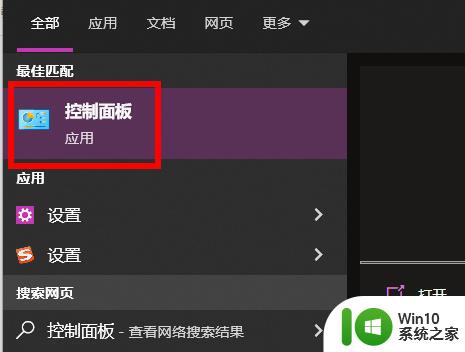
2、然后点击“电源选项”功能。
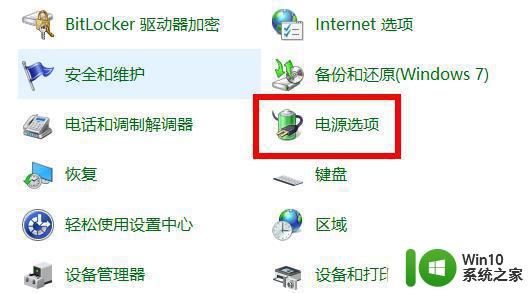
3、然后在左侧的认为栏中点击“选择电源按钮的功能”。
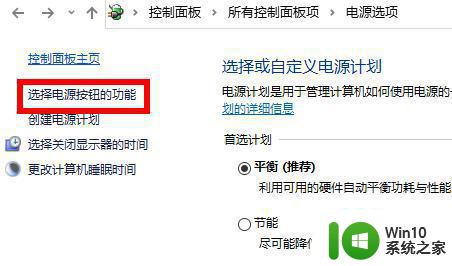
4、点击“更改当前不可用的设置”。
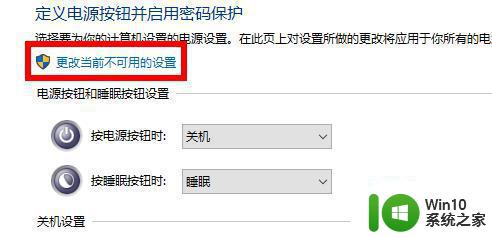
5、最后勾选“启用快速启动”即可。
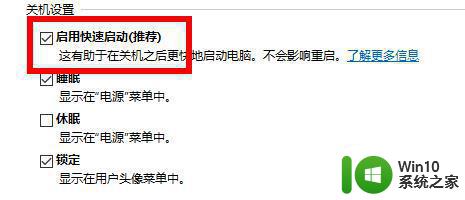
以上就是win10快速启动在哪里设置的全部内容,如果您遇到这种情况,您可以按照以上方法来解决,希望对大家有所帮助。